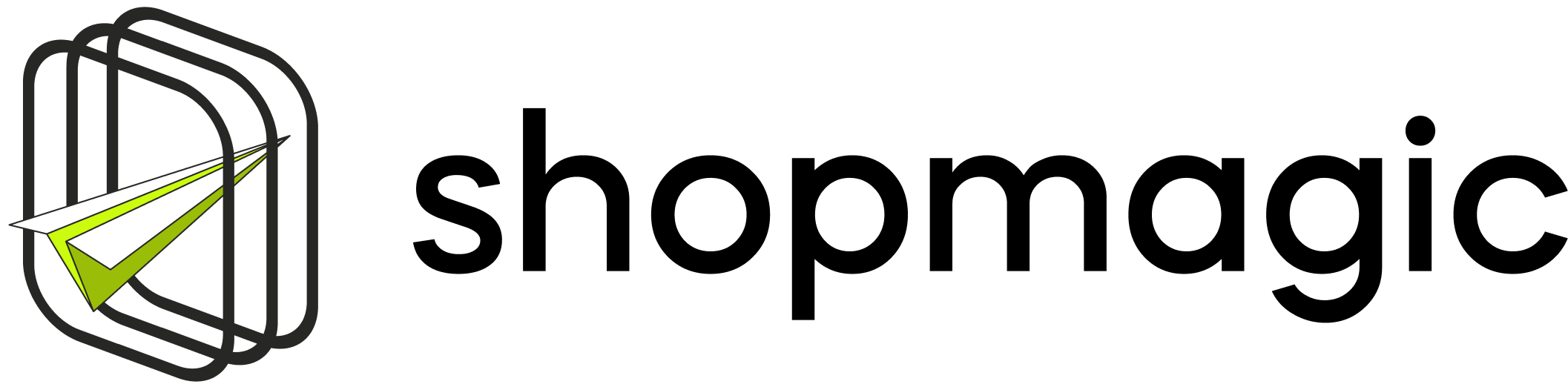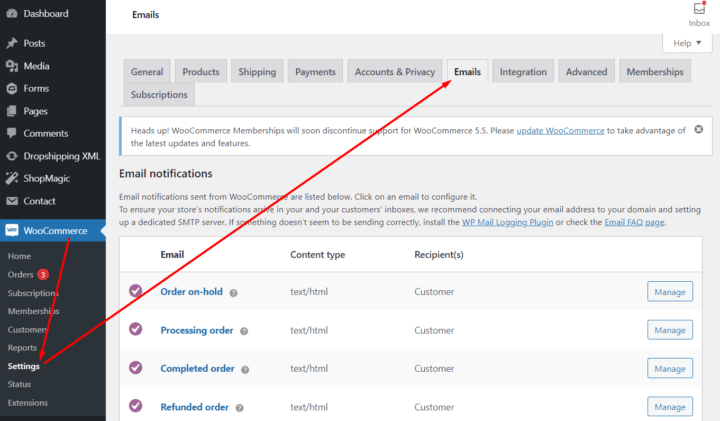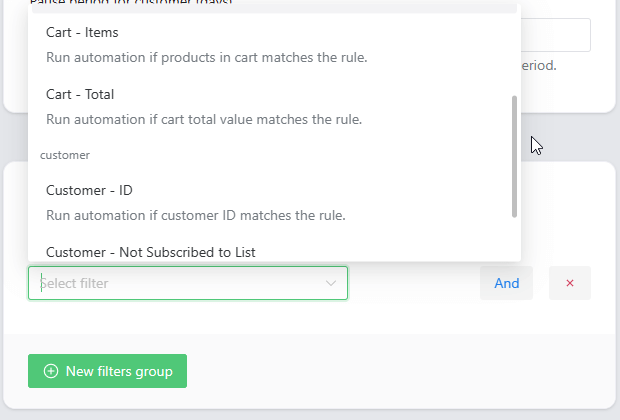Una de las cosas más molestas de WooCommerce es que no puedes personalizar fácilmente la plantilla del Email de pedido completado. Por defecto, solo es posible modificando la plantilla PHP, lo cual no es nada fácil para las personas no técnicas. En este tutorial, te mostraré cómo personalizar el contenido del email de pedido completado en WooCommerce.
¿Tu email de pedido completado en WooCommerce no se envía? ¿O te gustaría personalizar la plantilla de Email de WooCommerce sin editar los archivos PHP?
Hoy, aprenderás cómo personalizar el Email de pedido completado en WooCommerce en 4 pasos. Además, te mostraré el plugin gratuito para crear nuevos Emails en WooCommerce ¡FÁCILMENTE! ¡Vamos a empezar!
ShopMagic
ShopMagic lets you customize WooCommerce completed order email. But that's not all! Give it a try. It's free!
Download for free o Go to WordPress.orgÍndice
- Editar plantillas de email en WooCommerce
- Personalizar el email de pedido completado en WooCommerce con ShopMagic
- Personalizar el email de pedido completado en WooCommerce en 4 pasos
- Resumen y más sobre ShopMagic
Editar plantillas de email en WooCommerce
Por defecto, si quieres personalizar los emails de WooCommerce necesitas copiar la plantilla de Email PHP para una acción o estado de pedido específico. Para hacerlo, ve a WooCommerce → Ajustes → Emails.
Luego, abre la plantilla de Email que necesitas cambiar y copia la plantilla de email a la carpeta de tu tema.
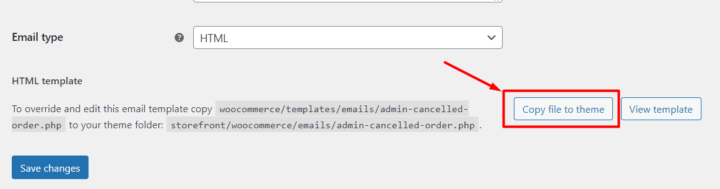
Puedes usar el editor en pantalla.
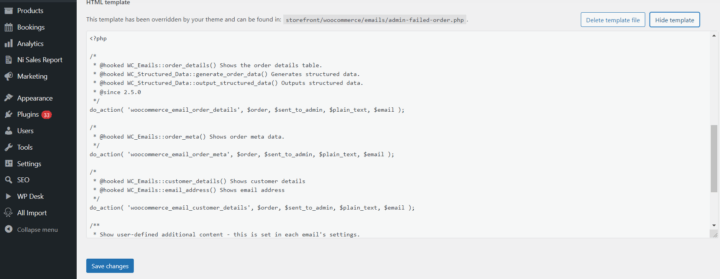
También puedes usar un programa externo para editar el archivo PHP.
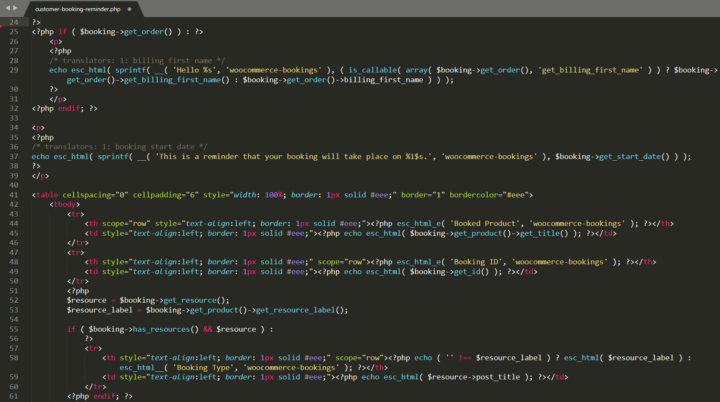
El editor externo puede ser una mejor opción si necesitas asistencia en la codificación PHP.
Sin embargo, ¡este enfoque requiere tu conocimiento técnico y deseo de editar los archivos PHP!
Personaliza el Email de pedido completado en WooCommerce con ShopMagic
ShopMagic es la solución perfecta para ayudarte con la personalización de Emails en WooCommerce. ¡También te permite crear nuevos emails, seguimientos y boletines!
Beneficios de usar el plugin personalizador de email
✅ Puedes crear fácilmente cualquier nuevo email y personalizarlo según tus necesidades.
✅ ¿Quieres agregar información adicional al email? ¡No hay problema!
✅ ¿Quieres mostrar los productos comprados como una lista en lugar de una tabla? ¡Claro!
✅ Puedes crear nuevas plantillas de email para iniciar un marketing por email exitoso en WooCommerce.
✅ ¡Puedes editar, copiar y personalizar los emails visualmente, más rápido y mucho más fácil!
ShopMagic es gratis y pone el poder en tus manos.
Pero no solo nos creas a nosotros, más de 234,226 tiendas WooCommerce en todo el mundo lo usan diariamente.

Puedes descargar ShopMagic gratis: ⤵️ ⤵️ ⤵️
ShopMagic
ShopMagic lets you customize WooCommerce completed order email. But that's not all! Give it a try. It's free!
Download for free o Go to WordPress.orgPersonalizar el Email de pedido completado en WooCommerce en 4 pasos
En resumen, para personalizar el contenido del Email necesitarás hacer 2 cosas:
1️⃣ Desactivar el Email predeterminado de WooCommerce.
2️⃣ Agregar un nuevo Email con ShopMagic.
⬇️ Encontrarás las instrucciones completas a continuación ⬇️.
Si ya tienes ShopMagic instalado, ve al paso 2.
- Nuevo Pedido
- Pedido Pendiente
- Pedido en Proceso
- Pedido Cancelado
- Pedido Completado (esta guía)
- Pedido Fallido
- Pedido en Espera
- Pedido Reembolsado
¡Vamos a seguir los 4 pasos para personalizar el Email de pedido completado en WooCommerce!
Paso 1: Cómo instalar y activar ShopMagic
Puedes descargar ShopMagic gratis desde el repositorio de WordPress o instalarlo directamente desde la sección de plugins de tu WordPress buscando “ShopMagic”:
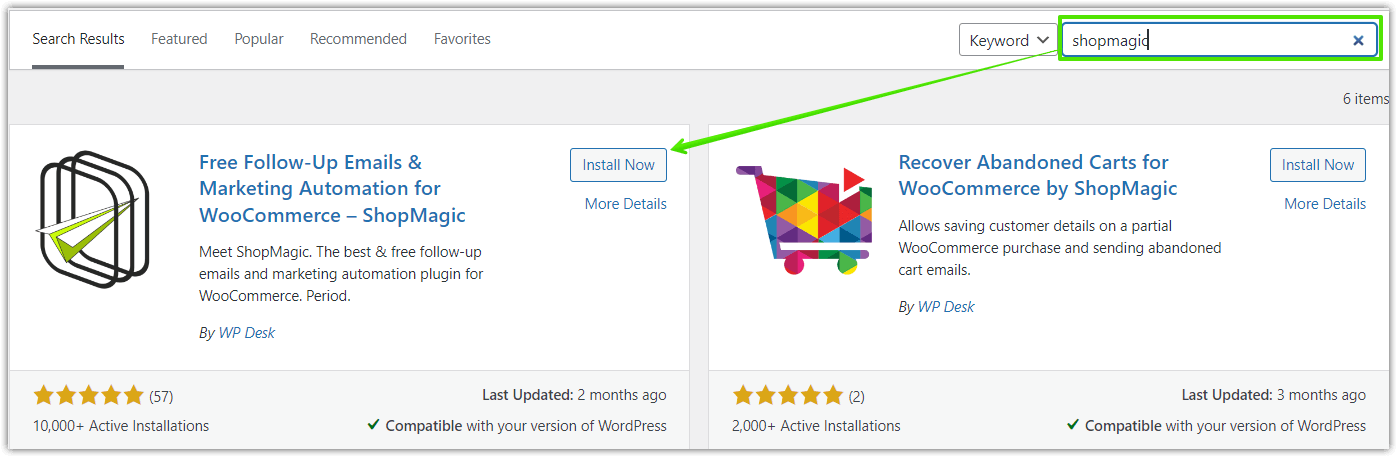
Paso 2: Desactivar el Email de pedido completado en WooCommerce
Para desactivar el Email predeterminado de WooCommerce ve a tu menú: WooCommerce → Ajustes → Emails y haz clic en el enlace de Pedido Completado:
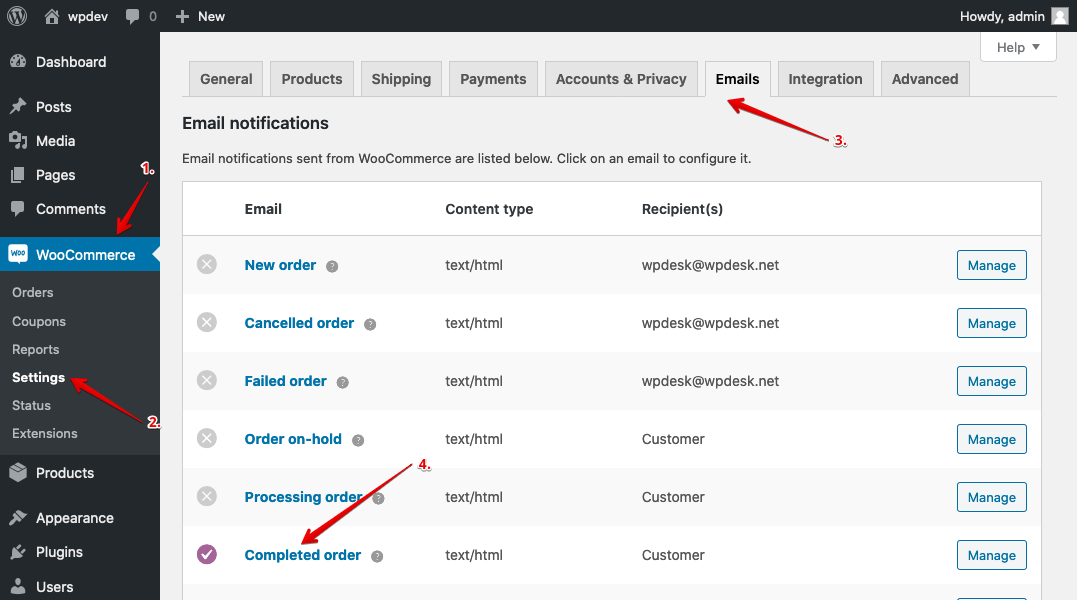
🚫 Y luego desactívalo:
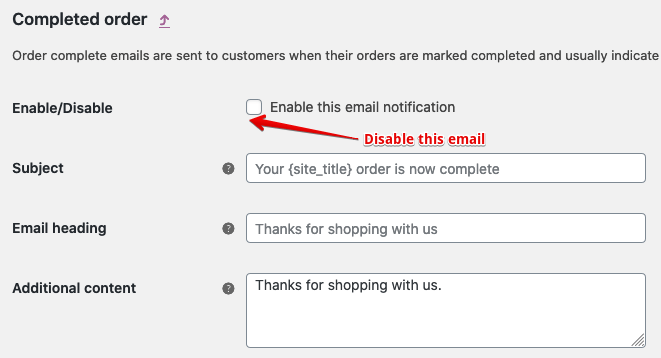
¿Listo?😉
Genial, ahora te aseguras de que tu Email de pedido completado predeterminado de WooCommerce no se enviará. Así, cuando agregues un nuevo Email con ShopMagic ¡te asegurarás de no tener duplicados!
Paso 3: Añadir nueva automatización para personalizar el Email de pedido completado en WooCommerce
Una vez que hayas instalado y activado ShopMagic ✅, vamos a crear tu primera automatización. Ve a: ShopMagic → Automatizaciones → Añadir nuevo en tu menú de WordPress.
Agrega un nombre para tu automatización (esto es solo para tu referencia) y selecciona el evento Pedido Completado. Esto activará un Email para enviarse cada vez que se complete un pedido.
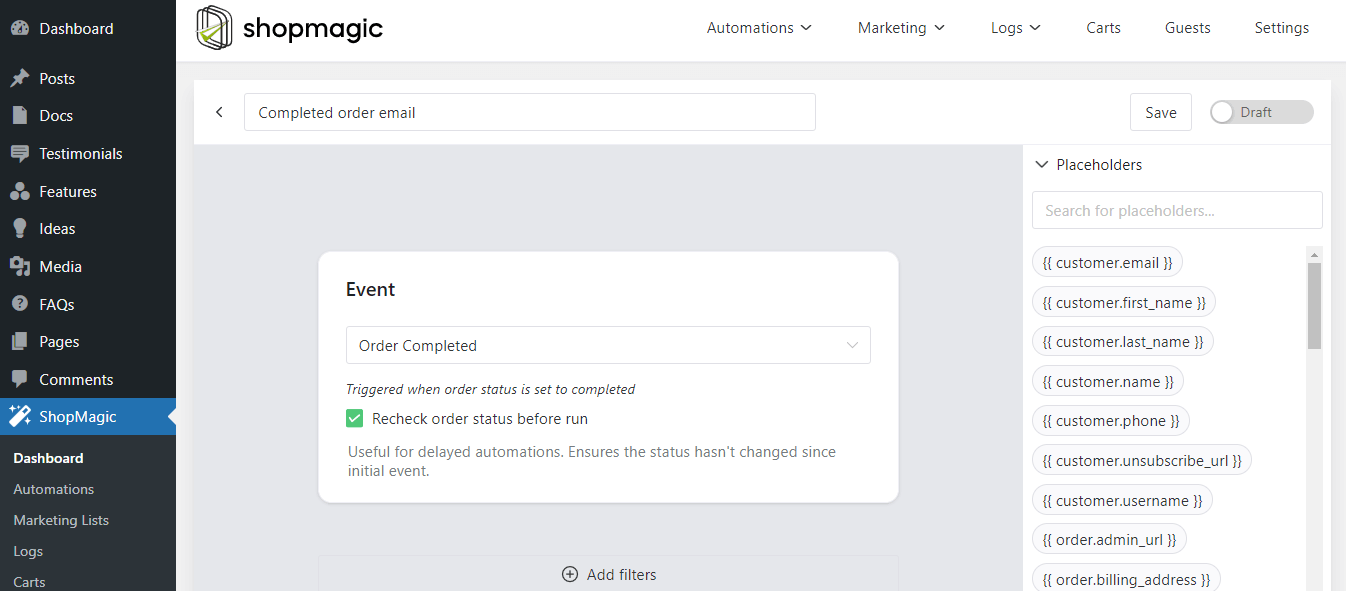
Paso 4: Crear la acción para enviar el Email y ajustar su contenido
Ahora dirígete al metabox de Acciones donde podrás configurar tu Email.
Haz clic en el botón + Nueva Acción, luego selecciona Enviar Email en el menú desplegable y estarás listo para comenzar a editar el contenido de tu Email ✍🏾.
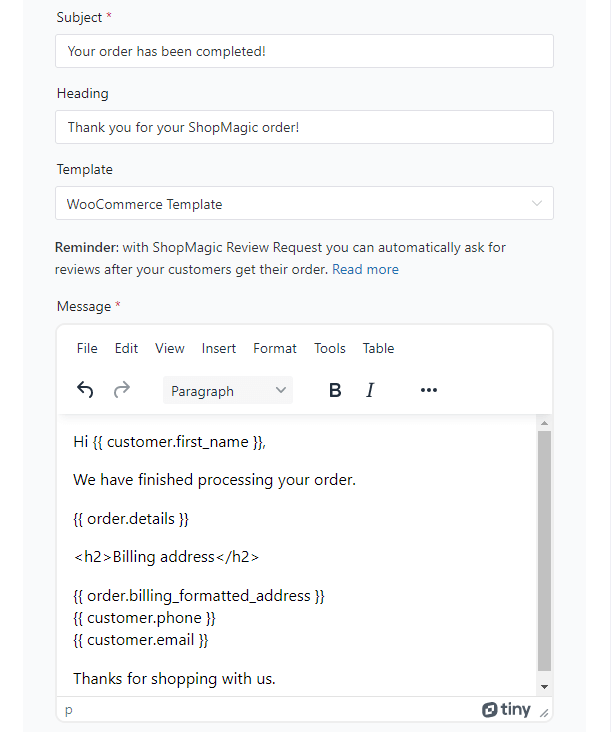
✅ Introduce el asunto del Email, por ejemplo, “¡Gracias por tu pedido en ShopMagic!”.
Luego, ingresa un marcador de posición para el Email del cliente en el campo para: {{ customer.email }}. Este marcador de posición se cambiará por el Email real del cliente cuando se envíe el Email.
Puedes comenzar a escribir tu mensaje desde cero o puedes usar el siguiente contenido, que es el texto predeterminado de WooCommerce. Si quieres usarlo, simplemente copia el contenido a continuación y pégalo en el campo de mensaje.
Cuando se envíe el Email, los marcadores de posición se cambiarán automáticamente por los datos reales del pedido:
{{ customer.first_name }}– nombre del cliente.{{ order.details }}– tabla de pedido predeterminada con productos, método de pago y totales.{{ order.billing_formatted_address }}– información de facturación.{{ customer.phone }}– teléfono del cliente.{{ customer.email }}– dirección de Email del cliente.
Resumen y más sobre ShopMagic
Hoy, has aprendido cómo personalizar el Email de pedido completado en WooCommerce, que se envía después de recibir el pago. Además, ahora sabes cómo usar un plugin gratuito para crear nuevos Emails y construir un marketing por Email exitoso en WooCommerce.
ShopMagic
ShopMagic lets you customize WooCommerce completed order email. But that's not all! Give it a try. It's free!
Download for free o Go to WordPress.orgSi tienes alguna pregunta, simplemente usa la sección de comentarios a continuación.
🪄 ¿Qué tal enviar Emails de agradecimiento? También puedes hacerlo con ShopMagic! Mira este video para más detalles:
¿Estás listo para personalizar los emails de WooCommerce?
Finalmente, te animo a leer nuestro blog y los artículos a continuación para ver más casos de uso de ShopMagic.